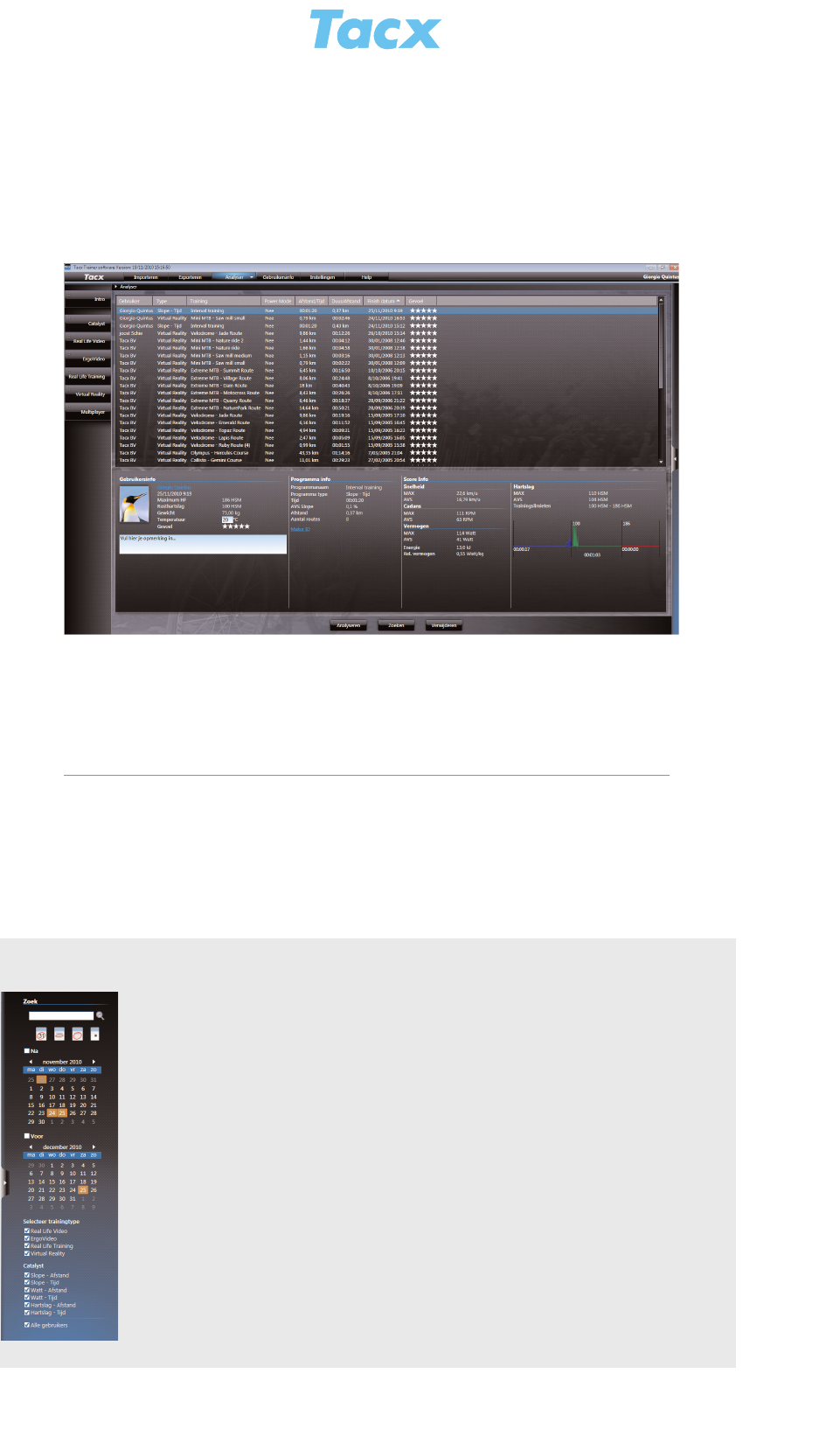Analyser
Via de Analyser software kun je geregistreerde trainingsgegevens in grafieken en tabellen op
het beeldscherm bekijken. Op deze wijze is het mogelijk alle routes die gereden zijn achteraf
te analyseren.
Zoeken Opent een Browsescherm om een score bestand te zoeken die niet in de
Tacx Trainer software staat, maar die je wel wilt bekijken.
Verwijderen Verwijdert een geselecteerde training
Analyseren Opent een grafiek of tabel om de geselecteerde training te bekijken
De functieknoppen Analyser
17 december 2010
Boven in het scherm zie je een keuzelijst met alle trainingen. In de menubalk bepaal je
de volgorde van weergave. Dit kan op tijd, datum, gebruiker, type training etc. Onderin
het scherm zie je van de geselecteerde training extra informatie zoals alle gemiddeldes
van de afstand, snelheid, vermogens en hartslagen. Bij de hartslag wordt weergeven hoe
lang er in bepaalde limieten is gefietst. Als het een training is die je zelf hebt gereden kun
je in een vakje bij gebruikersinfo een opmerking plaatsen en aangeven wat de temperatuur
was tijdens de training.
Tabblad zoek
Rechts kun je via het Tabblad Zoek eenvoudig een score die in de Tacx trainer software staat zoeken.
Zoek op naam
Type een naam in het invulveld en druk op het vergrootglas icoon
Via de iconen rechtsboven kun je de weergave in de selectielijst bepalen. Je hebt de
keuze tussen Vandaag, Deze week, Deze maand en Alles
Met Na en Voor en de kalender kun je grenzen aangeven waartussen je de score wilt
zoeken. Deze functie wordt geactiveerd via het vinkvakje. Als in de kalender op een
bepaalde dag een score aanwezig is, is dit zichtbaar door de oranje kleur.
Met Selecteer Trainingstype bepaal je van welk trainingstype (als deze aangevinkt staat)
de scores in het selectieveld zichtbaar zijn.
Alle gebruikers wil zeggen dat de keuzelijst van iedereen waarvan een score op de PC
staat deze wordt getoond in de selectielijst. Als deze is uitgevinkt worden alleen de scores
van de huidige gebruiker getoond.
- 1 -